- 10 Comment
Este artigo tem um funcionamento peculiar, não normal, e por isso deverá ser feito com o máximo de atenção possível de modo a que tudo decorra da maneira prevista. Apesar de simples, como está a alterar conteúdos importantes, deve ter cuidado.
O procedimento deste artigo foi baseado no artigo «How to change the login screen of Ubuntu 10.04 “Lucid Lynx”» e foi testado tanto no Ubuntu 10.04 Lucid Lynx como no Ubuntu 10.10 Maverick Meerkat.
De seguida apresenta-se o procedimento para a alteração do aspecto do login do Ubuntu. Mas antes disso, recomendo vivamente que antes veja o vídeo a seguir para ter noção do procedimento. Salienta-se apenas que deve ter em atenção que o vídeo não inclui o último passo do procedimento, que é necessário executar, por isso não se esqueça dele!
Altere o aspecto do Login do Ubuntu
Tal como referido acima, o procedimento é muito simples e resume-se ao seguinte: o utilizador indica ao Ubuntu para abrir a janela “Preferências de Aparência” no Login, depois selecciona o tema a utilizar e por fim desactiva novamente a janela da aparência.Sendo assim, para começar, para pôr a janela de “Preferências de Aparência” a aparecer no login do Ubuntu, abra o terminal e escreva o seguinte:
sudo cp /usr/share/applications/gnome-appearance-properties.desktop /usr/share/gdm/autostart/LoginWindow
Esta linha fará com que a janela referida apareça sempre durante o login do Ubuntu. Sendo assim, agora reinicie o Ubuntu (ou apenas a sessão, mas não recomendo1). Será apresentada a janela que possibilitará escolher o tema do Login bem como o wallpaper do login. Deverá então alterar para o tema que pretende.Depois, faça login para entrar na sua conta do Ubuntu e desactive o aparecimento da janela de “Preferências de Aparência” escrevendo o seguinte no terminal:
sudo unlink /usr/share/gdm/autostart/LoginWindow/gnome-appearance-properties.desktop
1 Não recomendo reiniciar apenas a sessão pois, pela experiência que tive, por vezes as alterações não são aplicadas na hora. Por isso o melhor será reiniciar mesmo o Ubuntu.




















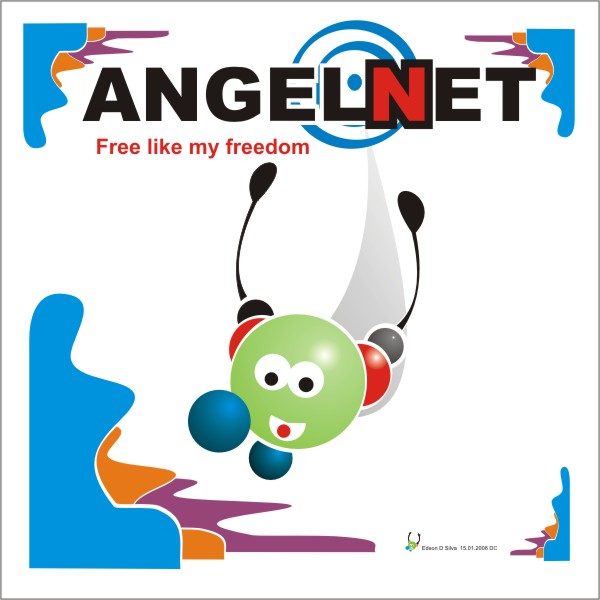


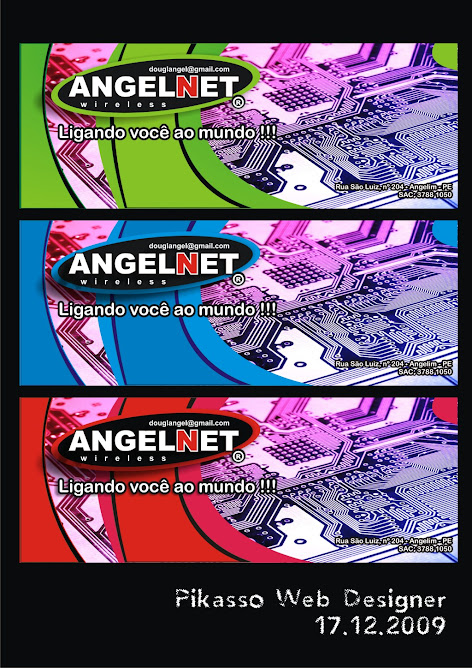





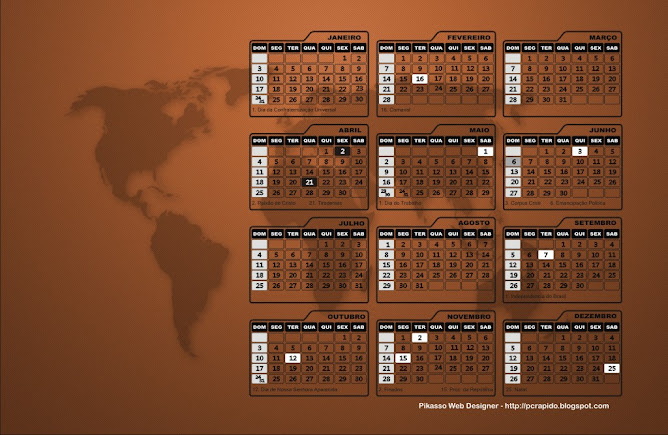




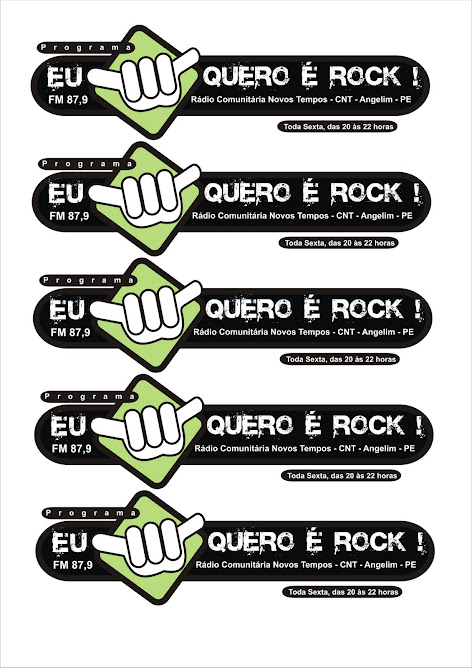








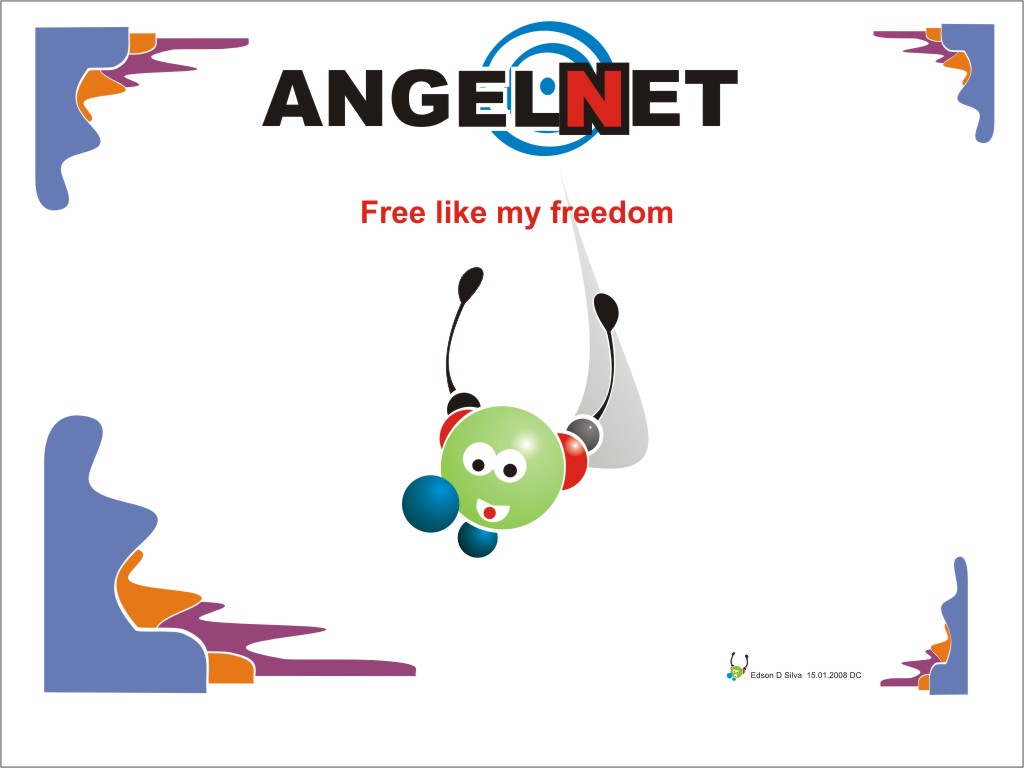







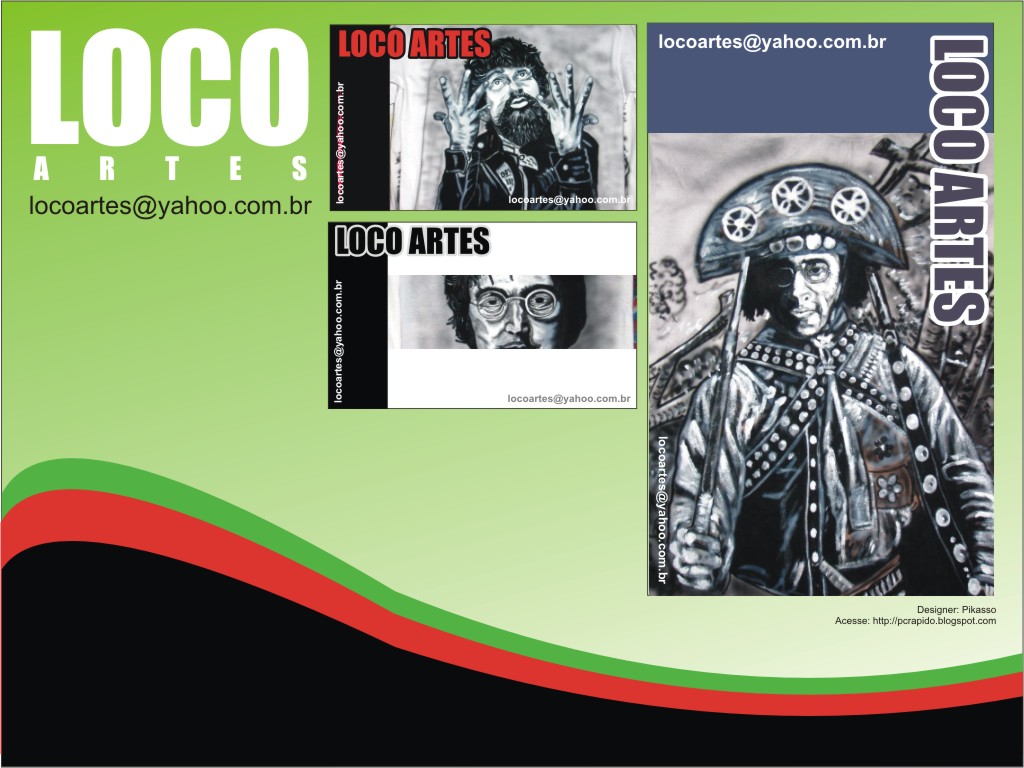
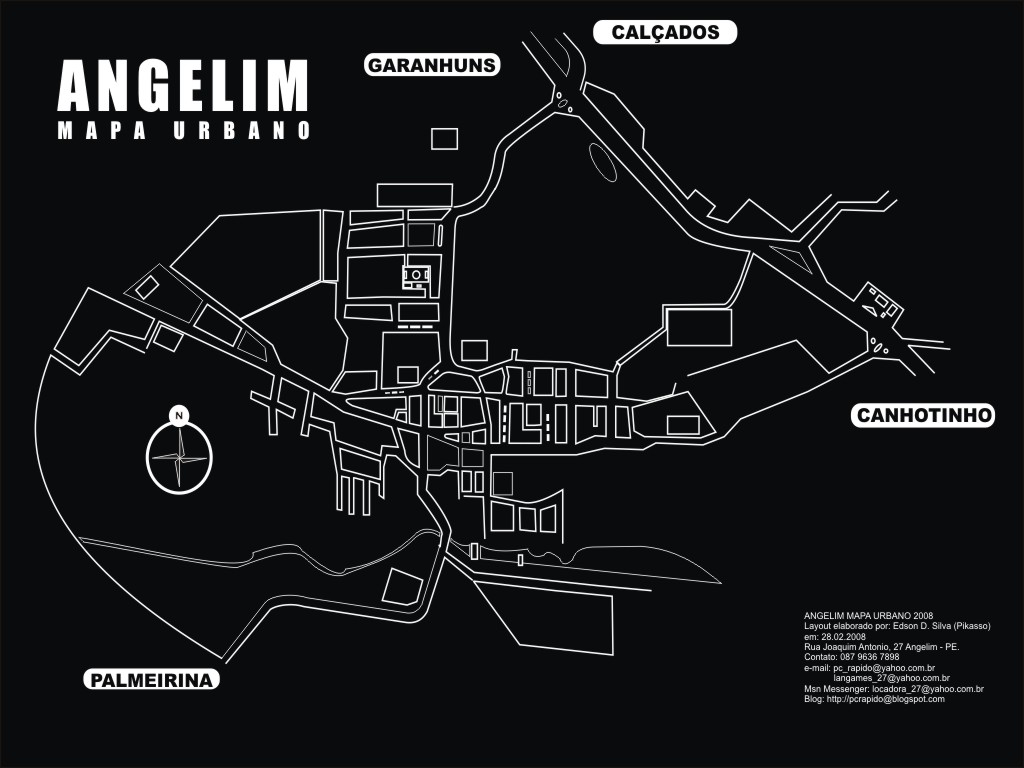


Nenhum comentário:
Postar um comentário